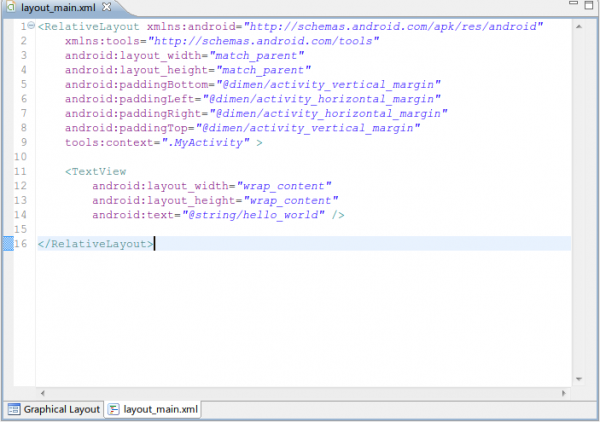
এন্ড্রয়েড প্রোগ্রামিং করার জন্য পিসিতে প্রথমে বেশ কিছু software install করতে হয়। যেমন Java, Eclipse, Android SDK, ADT Plugins, ইত্যাদি। কিভাবে এগুলো ডাউনলোড করে ্configure করে নিতে হয় সেটা একটু খুজলেই পাবেন। যতদুর মনে পরে এটা নিয়ে টিউনও করা হয়েছে। তাই আমি আর সেটা করছিনা। ঠিকমত সবকিছু install করে নতুন এন্ড্রয়েড প্রযেক্ট add করলে automatic একটা hello world এ্যাপ তৈরী হয়ে যায়। তাই এটাও তেমন কঠিন কিছু না। আমি আলোচনা করব এই application এর বিভিন্ন অংশের মানে কি এবং কিভাবে এগুলো কাজ করে সেটা নিয়ে। প্রথমে আসুন একটা hello world এপ্লিকেশন বানাই।
প্রথমে : File>> New >> Android Application Project
এখানে click করার পর নিচের screen আসবে
এখানে আপনি সবকটি option নিজের ইচ্ছামতো set করতে পারবেন। আসুন জেনে নেই কোনটার কাজ কি?
Application Name : (এখানে set করা হয়েছে) First Project --> এটাই হবে আপনার application এর নাম যেটা android িdevice এ দেখা যাবে। অর্থাৎ user রা আপনার app কে এই নামে জানবে।
Project Name : (এখানে set করা হয়েছে) FirstProject --> এই নামটা আপনার IDE তে show হবে। অর্থাৎ আপনি programming software এর workplace এ এই নামের folder আপনার তৈরী করা যাবতীয় জিনিশপত্র থাকবে।
Package Name : (এখানে set করা হয়েছে) msm.kolpolok.first --> এইটা হলো আপনার app এর একটা unique identifier যেন অন্য developer দের তৈরী করা app থেকে আপনারটা আলাদা করা যায়
এরপরে অংশগুলো define করছে আপনার app চালাতে minimum কোন ভার্সন android লাগবে আর App টা মূলত তৈরী করা হয়েছে কোন ভার্সনের জন্য।minimum SDK যত নিচের দিকে হবে তত পুরান platform এ চলবে কিন্তু সেক্ষেত্রে code লেখার সময় অনেক নতুন library ব্যবহার করা যাবেনা। আপাতত এটা যেভাবে আছে রেখে দিয়ে Next চাপুন।এবার নিচের screen আসবে
প্রথম option টা আপনার app এর জন্য এখনই পছন্দমতো icon তৈরী করতে দেবে।
এন্ড্রয়েডের সব কার্যকলাপ চালু হয় activity এর মধ্যে। এই option টার মাধ্যমে আপনি সবৃপ্রথম কোন activity চালু হবে সেটা তৈরী করতে পারবেন
এর পরের option টার মাধ্যমে আপনি app না তৈরী করে code library তৈরী করতে পারবেন। আপাতত এটা Unchecked থাকুক
বাকীগুলো যেমন আছে রেখে দিয়ে next চাপুন তাহলে নিচের screen আসবে:
এইখানে আপনি আপনার app এর জন্য ইচ্ছামত icon তৈরী করতে পারবেন
আপনি ৩ নং ধাপে activity তৈরী করার যে সিদ্ধান্ত নিয়েছিলেন এখানে সেটা কি ধরনের হবে সেটা র্ঠিক করা যাবে।
Activity Name: প্রথম যে Activity লোড হবে তার নাম
Layout Name: এই Activity যে layout দেখাবে তার নাম। layout হচ্ছে কোন কোন button, textbox ইত্যাদি কি কি থাকবে এবং কোথায় কিভাবে থাকবে তার configuration. ।এবার Finish চাপলেই আপনার App তৈরী হয়ে যাবে এবং আপনার phone পিসিতে লাগিয়ে Run করলে দেখবেন Phone এ Hello World লেখা দেখা যাচ্ছে।
আপনি হয়তো ভাবছেন আপনিতো কোথাও 'Hello World' টাইপ করেন নি এবং সে লেখা দেখানোর জন্য কোন element ও যোগ করেননি । তাহলে ্এগুলো আসলো কোথা থেকে? এর কারন হলো আগের ধাপ গুলোতে যখন আপনি layout তৈরী করতে বলেছিলেন তখন eclips IDE নিজেই একটা textbox তৈরী করে তাতে Hello World বসিয়ে দিয়েছে যেন আপনাকে একটা ফাঁকা Screen দেখতে না হয়।
আপনার PC তে দেখবেন layout_main.xml ফাইলটি খোলা আছে। (আপনি layout এর জন্য অন্য নাম দিয়ে থাকলে সে নামের ফাইল পাবেন) ফাইল খোলা না থাকলে [Project Name]>>res>>layout এই ফোল্ডারে পাবেন। ্মাঝখানের অংশের নিচের দিকে Graphical Layout নামের Tabসিলেক্টেড থাকলে Hello world লেখা একটা screen পাবেন এবং তার বা পাশ থেকে ইচ্ছামতো textbox, button এগুলো এনে layout তৈরী করতে পারবেন। ডানদিকে outline tab এ দেখুন Relative View এর নীচে একটা text box সহ 'Hello World' লেখা আছে। আর এ কারনেই আপনার app ডিভাইসে 'Hello world' দেখাচ্ছিল
এবার নিচের Graphic Layout ট্যাব পাল্টে layout_main.xml খুলুন তাহলে এই layout এর xml code দেখতে পাবেন। যেটা হবে নীচের মত
পরবর্তী পর্বে এসব code এর অর্থ এবং এই App এর অন্যান্য জরুরী ফাইল এবং code নিয়ে লিখব।....
আমি কল্পলোক। বিশ্বের সর্ববৃহৎ বিজ্ঞান ও প্রযুক্তির সৌশল নেটওয়ার্ক - টেকটিউনস এ আমি 13 বছর 8 মাস যাবৎ যুক্ত আছি। টেকটিউনস আমি এ পর্যন্ত 2 টি টিউন ও 25 টি টিউমেন্ট করেছি। টেকটিউনসে আমার 0 ফলোয়ার আছে এবং আমি টেকটিউনসে 0 টিউনারকে ফলো করি।
ভাই , গুগল থেকে এতটুকু শিখতে পেরেছি , অনেক উপকার হবে আপনি যদি ধারাবাহিক লিখেন । আমি আপনাকে বিশেষ ভাবে অনুরোধ করবো এপিকে এপ্স ডেভোলপমেন্ট এর এই টিউটোরিয়াল টা নিয়মিত লিখার জন্য ।
বিশেষ ধনবাদ আপনাকে ।
আরেকটা প্রশ্ন এপ্স ডেভোলপমেন্ট এর জন্য কি কি ল্যাঙ্গুয়াএজ জরুরী ?